Hur man stänger av Facebook-popup-funktionen Konversationer Chat-flik
Facebooks senaste försök att organisera nyhetsflödet för sina användare resulterade i att en ny funktion för sitt webbgränssnitt lanserades – Popup(Pop) - konversations chattfliken. Den nya dialogflikens trådkommentar svarar i ett nytt popup-fönster. Det är precis som separata konversationsflikar som används för att chatta under Facebook Messenger när nyhetsflödet(News Feed) är öppet.
Så, försöker Facebook desperat att reda ut ett problem? Det tror jag inte! Facebook erbjuder en lösning på detta. Det tillåter användare att stänga av eller inaktivera Facebook Pop up-konversationsflikfunktionen via en enkel inställning. Men innan vi tar upp det, låt oss ta reda på vad som var så speciellt med den här funktionen.
Funktionen för popup-konversationsfliken är i första hand ett popup-fönster som visas på Facebook - inlägget du följer. Så det dyker upp när det finns någon ny aktivitet som gillas, en kommentar på inlägget. Du behöver inte klicka på meddelandet för att läsa. Det visas direkt under popup-fönstret. Även om det är användbart för att ge omedelbar åtkomst, verkar det påträngande och irriterande för många som mig, eftersom det slutar med att det belamrar mitt Facebook - utrymme.
Stäng(Turn) av chattfliken för popup(Facebook Pop) -konversationer på Facebook
För att inaktivera flikförsedda inlägg från chattfliken(Chat) ,
- Öppna din Facebook-profil.
- Välj Konto(Account) .
- Välj Inställningar och sekretess(Settings & Privacy) .
- Gå till Inställningar(Settings) .
- Rulla ned till Aviseringar(Notifications)
- Klicka på rullgardinsmenyn Kommentarer.
- Flytta skjutreglaget för Push Notifications till läge Av .(Off)
Den nyare versionen av Facebook stöder en annan design. Så de tidigare inställningarna kanske inte är synliga. Oroa dig(Worry) inte! Vi har dig fortfarande täckt!
Öppna ditt Facebook - konto och gå till rullgardinsmenyn Konto (synligt i det övre högra hörnet).(Account )
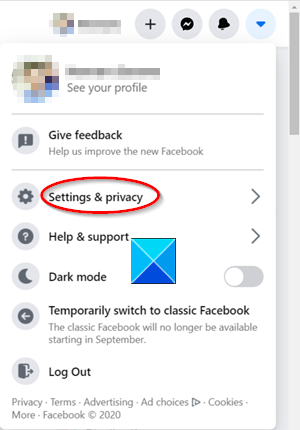
Välj Inställningar och sekretess(Settings & Privacy) i menyn .
Gå sedan till Inställningar(Settings) .

Under sidofältet Inställningar(Settings) till vänster, rulla ner till avsnittet Facebook -meddelanden .(Notifications)(Facebook Notifications)
Klicka sedan på rullgardinsmenyn bredvid rubriken Kommentarer(Comments) under fönstret Meddelandeinställningar .(Notifications settings)

Flytta slutligen skjutreglaget för push- meddelanden till läget Av(Off) för att inaktivera flikar.
UPPDATERING(UPDATE) : Champjohnson20000 lägger till i kommentarerna. Från och med den 8(Sep 8th) september 2020, för att inaktivera automatisk popup av meddelanden:
- Öppna Facebook.
- Titta till höger på skärmen.
- Klicka på Messenger-ikonen (⚡️)
- Klicka på alternativknappen (...)
- Klicka(Click) på bockcirkeln ⭕️ vid "Pop-up nya meddelanden" ( Skrivbordsinstruktioner(Desktop Instructions) )
Det är allt som finns!
Related posts
Hur man videochatta med 50 personer med Facebook Messenger
Hur man lämnar en gruppchatt i Facebook Messenger
Möt Microsoft Ruuh chatbot på Facebook - Allt du behöver veta!
Hur man säljer föremål på Facebook Marketplace
Hur man aktiverar mörkt läge i ny Facebook-design
Hur man återställer ett Facebook-konto med hjälp av vänner och familj
Hur man konverterar Facebook-profil till sida
Hur man låser Facebook-profil och aktiverar profilbildsskydd
Hur man ändrar Facebook-profilbild utan att meddela någon
Hur man gör en Facebook Watch Party
Visa Facebook-bilder lagrade i webbläsarcache med FBCacheView
Skapa ett testkonto på Facebook utan e-post eller telefonnummer
Bästa gratis Facebook Messenger-appar för Windows PC
UniShare låter dig dela på Facebook, Twitter och LinkedIn samtidigt
Facebook Messenger röst- och videosamtal fungerar inte på PC
Hur man ansluter Instagram och WhatsApp till Facebook-sidan
Återkalla tredjepartsåtkomst från Facebook, Google, Microsoft, Twitter
FB Purity hjälper dig att anpassa och rensa upp din Facebook-upplevelse
Lockwise, Monitor, Facebook Container, Tracking Protection på Firefox
Hur du skyddar ditt Facebook-konto från hackare
